- Du vil merke at Avast bruker mesteparten av CPU-ressursene dine fordi den utfører oppgaver som bakgrunnsskanning og virusopprydding.
- Hvis du er bekymret for innvirkningen på datamaskinens ressurser, bør du se etter et antivirusprogram med et lite fotavtrykk.
- Det anbefales at du enten oppgraderer til den nyeste versjonen av antivirusprogramvaren eller slår den av helt.
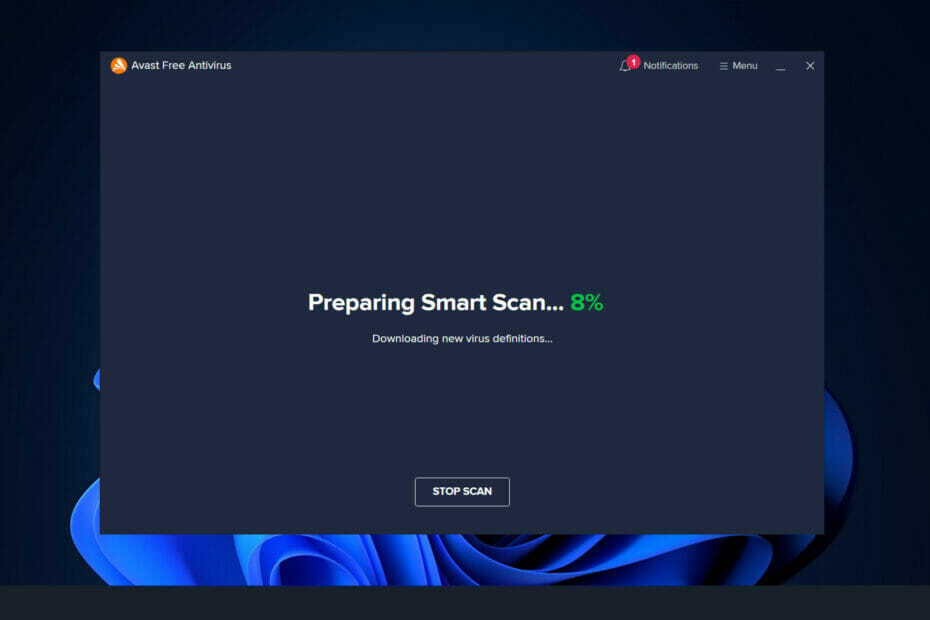
XINSTALLER VED Å KLIKKE LAST NED FILEN
Denne programvaren vil reparere vanlige datamaskinfeil, beskytte deg mot filtap, skadelig programvare, maskinvarefeil og optimalisere PC-en for maksimal ytelse. Løs PC-problemer og fjern virus nå i tre enkle trinn:
- Last ned Restoro PC Repair Tool som følger med patentert teknologi (patent tilgjengelig her).
- Klikk Start søk for å finne Windows-problemer som kan forårsake PC-problemer.
- Klikk Reparer alt for å fikse problemer som påvirker datamaskinens sikkerhet og ytelse
- Restoro er lastet ned av 0 lesere denne måneden.
Avast Behaviour Shield er en av de innebygde beskyttelsesfunksjonene på datamaskinen din som overvåker sanntidsprosesser på PC-en og varsler deg når du laster ned en potensielt skadelig fil.
Hver gang en infisert eller ondsinnet fil lastes ned til datamaskinen din, analyserer Behavior Shield den mot Avast databasen, og hvis filen viser seg å være lik tidligere kjente trusler, blokkerer eller sletter den den fra din datamaskin.
Siden prosedyrene krever datamaskinressurser, kan de raskt bruke opp en stor del av CPU-kraften, og dermed redusere hastigheten på datamaskinen.
I Task Manager kan du se Behavior Shield kjører som aswidsagenta.exe. Selv om dette ikke nødvendigvis har innflytelse på ytelsen til datamaskinen din, kan du likevel slå den av ved å følge prosedyrene som er skissert nedenfor.
Foreløpig, la oss prøve å forstå hvorfor denne funksjonaliteten forårsaker så høy CPU-bruk. Følg etter!
Hvorfor forårsaker Avast Behaviour Shield høy CPU-bruk?
Det tar mesteparten av CPU-ressursene dine fordi Avast alltid utfører operasjoner som bakgrunnsskanning for virus og skadelig programvare, virusutryddelse, sanntidsskanning og rengjøring.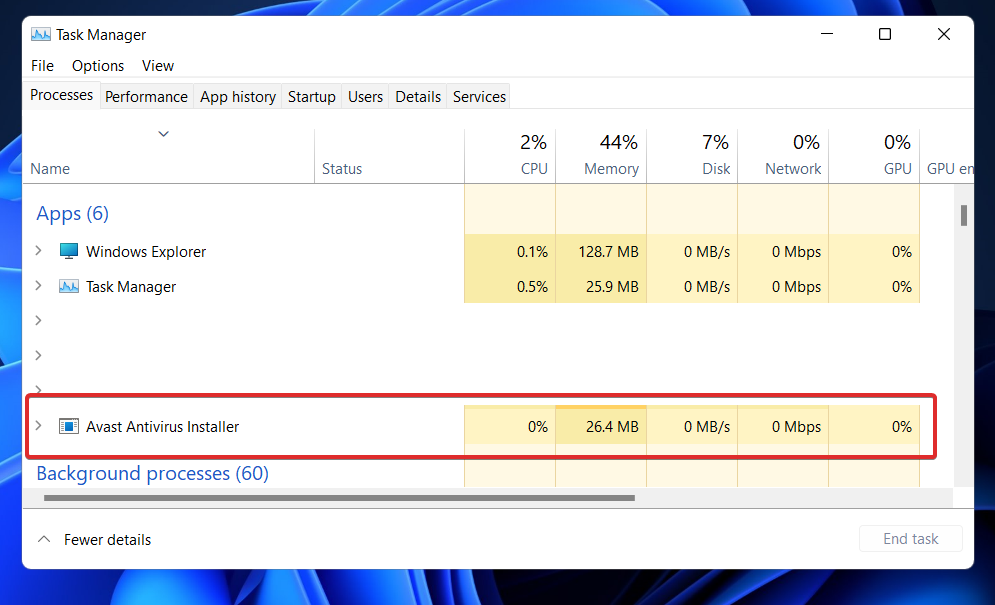
Denne aktiviteten er utvilsomt nødvendig for å holde systemet trygt mot trusler, men når disse aktivitetene bruker 100 prosent av CPU-en, blir situasjonen irriterende.
Både manuelt og automatisk er det mulig å løse problemet med overdreven CPU-utnyttelse. Hvis du derimot ser etter en løsning for å spare tid, anbefaler vi at du bruker Advanced System Optimizer i stedet.
Det er mulig å kurere det vanligste Windows-problemet med denne PC-rengjørings- og optimaliseringsløsningen med ett klikk. I tillegg reparerer den et defekt Windows-register, som er den mest typiske årsaken til 100 prosent CPU-forbruk.
Bortsett fra det kan du gjenopprette lagringsplass, optimalisere diskplass, administrere systemressurser, forbedre spillytelsen og utføre en rekke andre oppgaver.
Fordi Avasts Behavior Shield er et nyttig verktøy, spesielt etter utgivelsen av 2017-versjonen, foreslås det at det bør stå slått på.
Men på grunn av feilene og feilene som genererer feil i antiviruset, kan kunder enkelt slå det av uten problemer.
Hvordan kan jeg fikse Avasts Behaviour Shield høy CPU-bruk i Windows 11?
1. Oppdater antiviruset
- Gå til Avast. Hvis den allerede er lansert, bør den være på oppgavelinjen. Dobbeltklikk og gå til Avast-menyen knapp.

- Fra rullegardinmenyen velger du bare Innstillinger alternativ.

- Gå deretter til Generell fanen og finn Oppdater knapp. Den nyeste versjonen kommer med to knapper for å oppdatere. En av disse knappene er å hjelpe deg med å oppdatere virusdatabase. En annen er å oppdatere program.
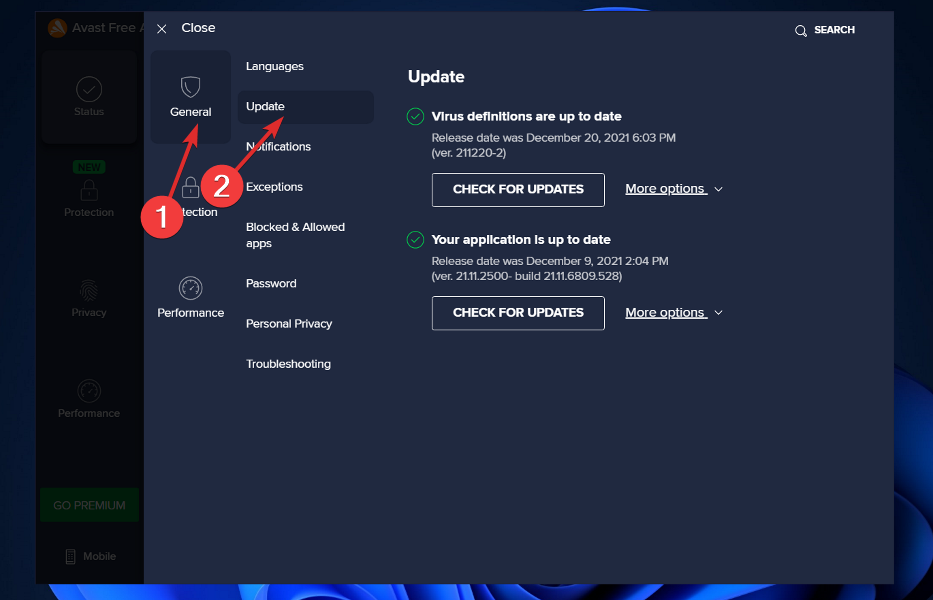
- Først oppdaterer du program og gå deretter tilbake til alternativene og oppdater database.
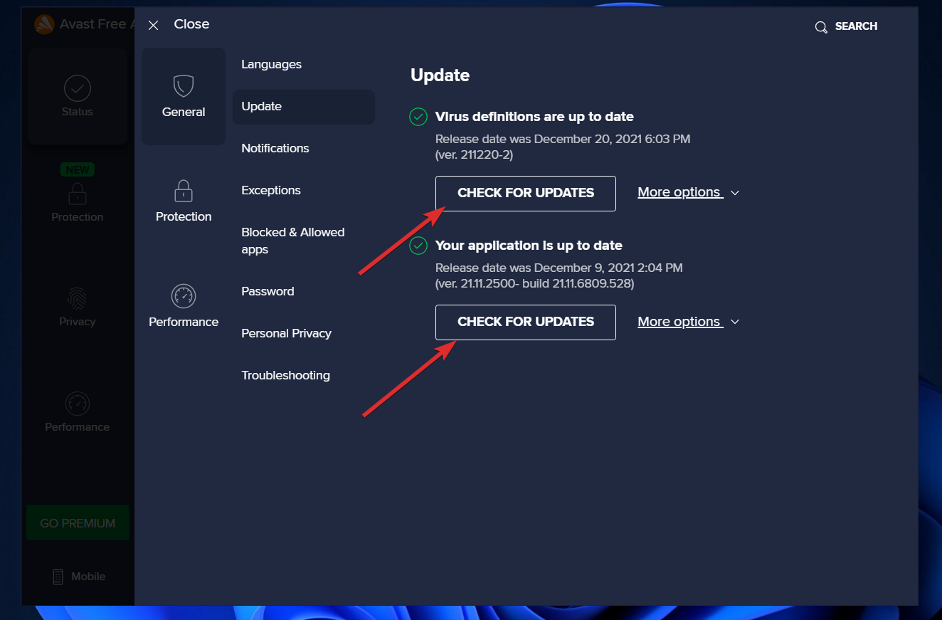
2. Bruk den innebygde feilsøkeren
- Gå til Avast. Hvis den er lansert, finner du den på oppgavelinjen. Dobbeltklikk og gå til Avast-menyen knapp.

- Fra rullegardinmenyen velger du Innstillinger alternativ.

- Gå deretter til Generell fanen og finn Feilsøking knapp.
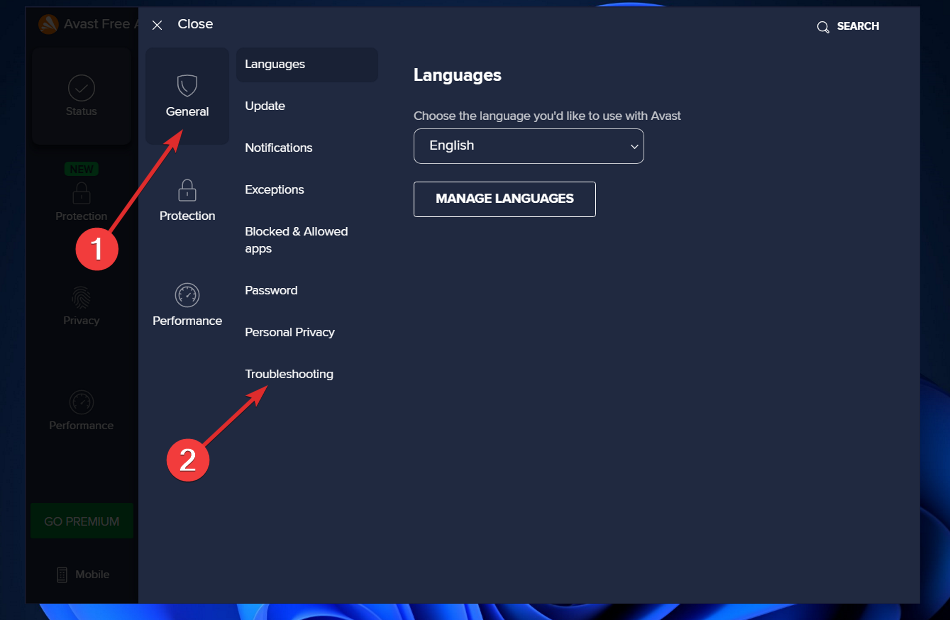
- Rull ned til du møter greenen Reparasjonsapp knappen og klikk på den.
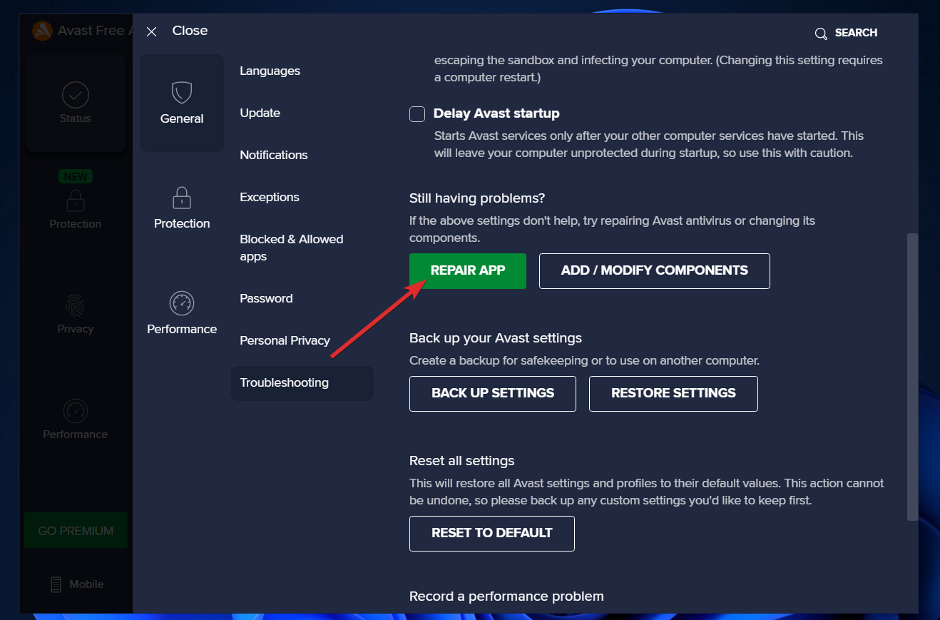
3. Bruk ledetekst
- trykk Windows + S nøkkel for å åpne Søk bar, og skriv deretter cmd,og høyreklikk på det mest relevante resultatet for å kjøre det som administrator.

- Skriv eller lim inn følgende kommando og trykk Tast inn:
C:/ProgramData/AvastSoftware/Avast
- Nå må du åpne avast5.ini fil. Når du åpner den, må du klikke på Sett inn eller skriv inn følgende kommando på linjen:
[GrimeFighter]: ScanFrequency=999
4. Deaktiver Mail Shield
- Gå til Avast. Hvis den allerede er lansert, bør den være på oppgavelinjen. Dobbeltklikk og gå til Avast-menyen knapp.

- Velg Innstillinger alternativet fra rullegardinmenyen.

- Gå nå til Beskyttelse fanen, og velg deretter Kjerneskjold og bla ned til du møter Mail Shield alternativ.
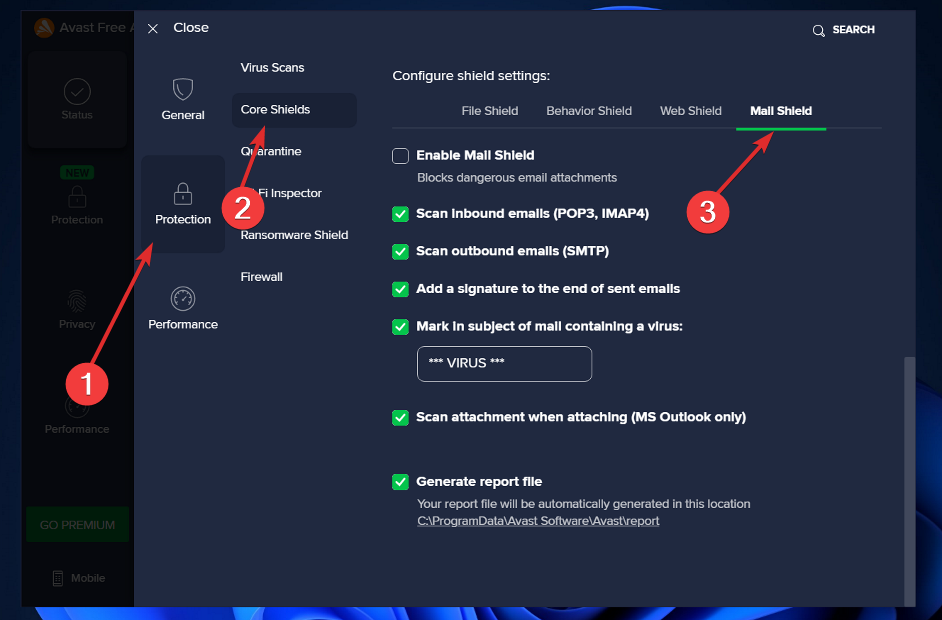
- Når du har gjort det, fjern merket for alle alternativer. Mens du deaktiverer den, kan den spørre om tiden du ønsker å deaktivere den. Klikk på På ubestemt tid. Dette vil deaktivere e-postskjoldet permanent.
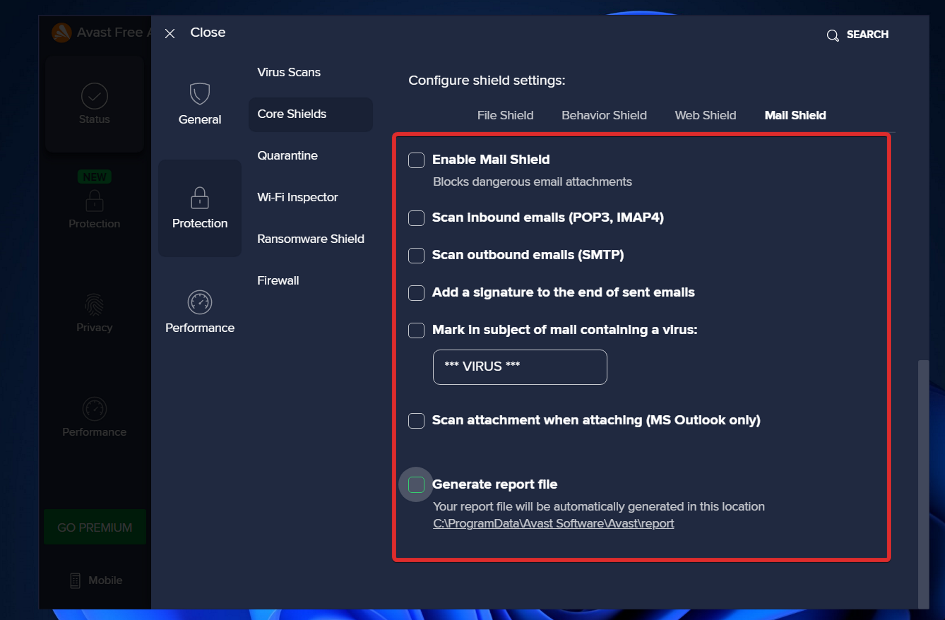
Start nå datamaskinen på nytt for å sikre at endringene har trådt i kraft, og sjekk deretter Avast-appen for å se om CPU-en fortsatt blir overbelastet.
Hva er fordelene og ulempene med Avast?
Avast er et av de mest brukte gratis antivirusproduktene som er tilgjengelige i dag, som bevist av dets millioner av brukere og utbredt tilstedeværelse over hele verden. Windows-, Windows Server-, Mac OS X- og Android-enheter støttes alle av applikasjonen.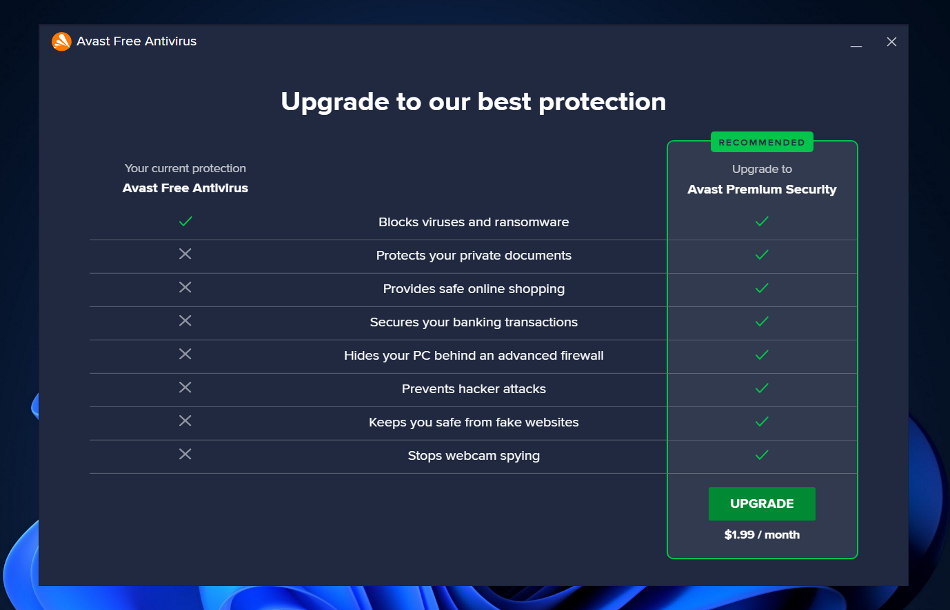
AV-Test-forsøk utført nylig fant at Avast Antivirus fikk 5,5 poeng i ytelsesdelen fire av fem ganger. Med en enkelt perfekt 6.0-poengsum er det et av de letteste antivirusprogrammene for PC-en.
I 2020 ble imidlertid Avast involvert i en skandale etter at det ble oppdaget at virksomheten hadde solgt personlig identifiserbar informasjon om millioner av brukerne til teknologi- og reklameselskaper som f.eks Google.
For mer informasjon og andre antivirusanbefalinger anbefaler vi deg ta en titt på innlegget vårt om fem av de beste antivirusene som er kompatible med Windows 11.
Alternativt kan du ta en titt på artikkelen vår om ti av de beste antivirusprogramvarene med lav CPU-bruk for å unngå etterslep i fremtiden.
Og til slutt hadde brukerne nytte av les guiden vår om hvordan du fikser høy CPU-bruk i Windows 11. Sørg for å ta en titt på den også!
Gi oss beskjed i kommentarfeltet nedenfor hvilken løsning som fungerte best for deg, samt hvilket antivirus du vil fortsette å bruke.


